Loading ...
Loading ...
Loading ...
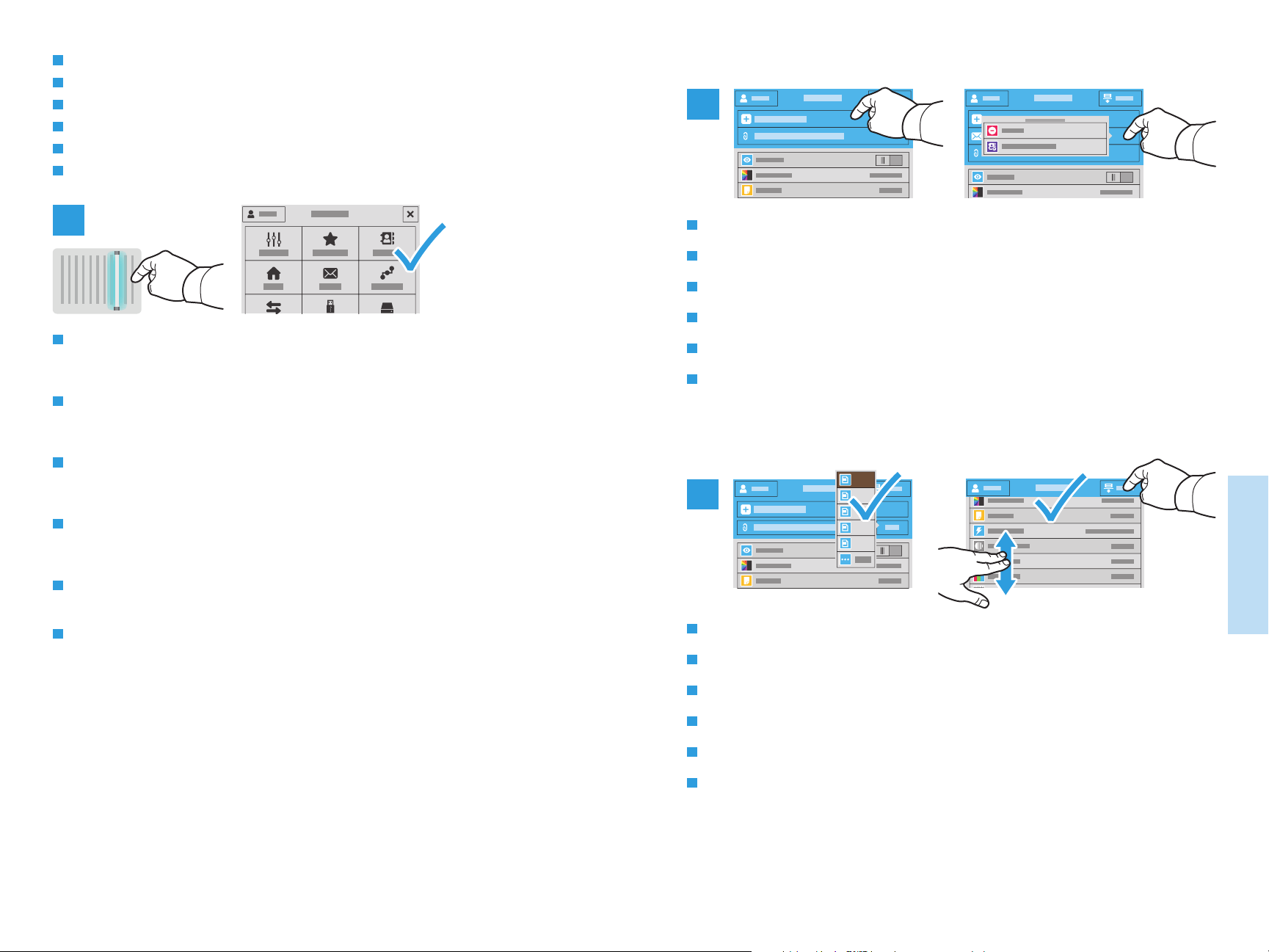
12
www.xerox.com/office/WC6515support
Scanning
Numérisation
1
2
3
.pdf
.pdf(a)
.xps
.tif
.jpg
IT
FR
EN
DE
ES
PT
Using the Scan To App
Utilisation de l’application Numérisation
Utilizzo dell'app Scansione su
Verwenden der Scanausgabe-App
Uso de la aplicación Escanear a
Utilização do aplicativo Digitalizar para
FR
IT
DE
ES
PT
EN
IT
DE
FR
ES
PT
EN
To include more destinations of any available type, touch Add Destination. For a menu to remove a destination or
add it to the address book, touch the destination.
Pour ajouter d’autres destinations d’un type disponible, sélectionnez Ajouter destination. Pour afficher un menu
permettant de supprimer une destination ou d’en ajouter une au carnet d’adresses, sélectionnez la destination.
Per includere ulteriori destinazioni di qualsiasi tipo disponibile, toccare Aggiungi destinazione. Per visualizzare un
menu per la rimozione di una destinazione o per aggiungerla alla rubrica, toccare la destinazione.
Zur Verwendung weiterer verfügbarer Ziele Ziel hinzufügen antippen. Zum Anzeigen eines Menüs, über das ein Ziel
entfernt oder dem Adressbuch hinzugefügt werden kann, das Ziel antippen.
Para incluir más destinos de cualquier tipo disponible, toque Agregar destino. Para obtener un menú para eliminar
o agregar un destino a la libreta de direcciones, toque el destino.
Para incluir mais destinos de qualquer tipo disponível, toque em Adicionar destino. Para um menu remover um
destino ou adicioná-lo ao catálogo de endereço, selecione o destino.
IT
DE
FR
ES
PT
EN
Choose the file type and other scan settings. To edit the default scan name, touch the name, and type the changes.
Touch Scan.
Sélectionnez le type de fichier et les autres paramètres de numérisation. Pour modifier le nom d’une numérisation,
sélectionnez le nom et saisissez vos modifications. Sélectionnez Numériser.
Scegliere il tipo di file e altre impostazioni di scansione. Per modificare il nome di scansione predefinito, toccare il
nome e digitare le modifiche. Toccare Scansione.
Dateityp und andere Scaneinstellungen wählen. Zum Bearbeiten des Standardnamens für Scans den Namen
antippen und Änderungen eingeben. Scannen antippen.
Elija el tipo de archivo y otras opciones de escaneado. Para editar el nombre de escaneado predeterminado, toque el
nombre y escriba los cambios. Toque Escaneado.
Escolha o tipo de arquivo e outras configurações de digitalização. Para editar o nome da digitalização padrão,
selecione o nome e digite as alterações. Toque em Digitalizar.
Scan To offers a variety of scan destinations to choose from and allows you to send to multiple destinations not
accessible to single-purpose apps such as scanning to Email or USB. Touch Scan To then choose your first
destination.
To prepare destinations, refer to the User Guide.
La Numérisation vous permet de choisir parmi une variété de destinations de numérisation et d’envoyer vos
documents vers plusieurs destinations non accessibles aux applications à objectif unique telles que Numérisation
courriel ou Numérisation USB. Sélectionnez Numérisation puis votre première destination.
Pour plus informations, consultez le Guide de l’utilisateur.
Scansione su consente di scegliere tra diverse destinazioni di scansione e di eseguire l'invio a più destinazioni,
opzioni non disponibili per app dal singolo obiettivo come la scansione su e-mail o USB. Toccare Scansione su,
quindi scegliere la prima destinazione.
Per informazioni sulla preparazione delle destinazioni, fare riferimento alla Guida per l'utente.
Bei „Scanausgabe“ stehen vielfältige Scanziele zur Auswahl. Außerdem können mehrere Ziele gewählt werden, die
für Einzweck-Apps wie die Scanausgabe an E-Mail oder USB nicht zugänglich sind. Scanausgabe antippen, dann das
erste Ziel wählen.
Weitere Informationen zur Vorbereitung von Zielen siehe Benutzerhandbuch.
Escanear a ofrece distintos destinos de escaneado y permite enviar a varios destinos no disponibles para
aplicaciones de un solo propósito como el escaneado a e-mail o USB. Toque Escanear a y elija el primer destino.
Para preparar los destinos, consulte la Guía del usuario.
Digitalizar para oferece vários destinos de digitalização para escolha e permite o envio para diversos destinos não
acessíveis a aplicativos de finalidade única, como a digitalização para e-mail ou USB. Toque em Digitalizar para e
depois escolha o primeiro destino.
Para preparar os destinos, consulte o Guia do usuário.
Loading ...
Loading ...
Loading ...
